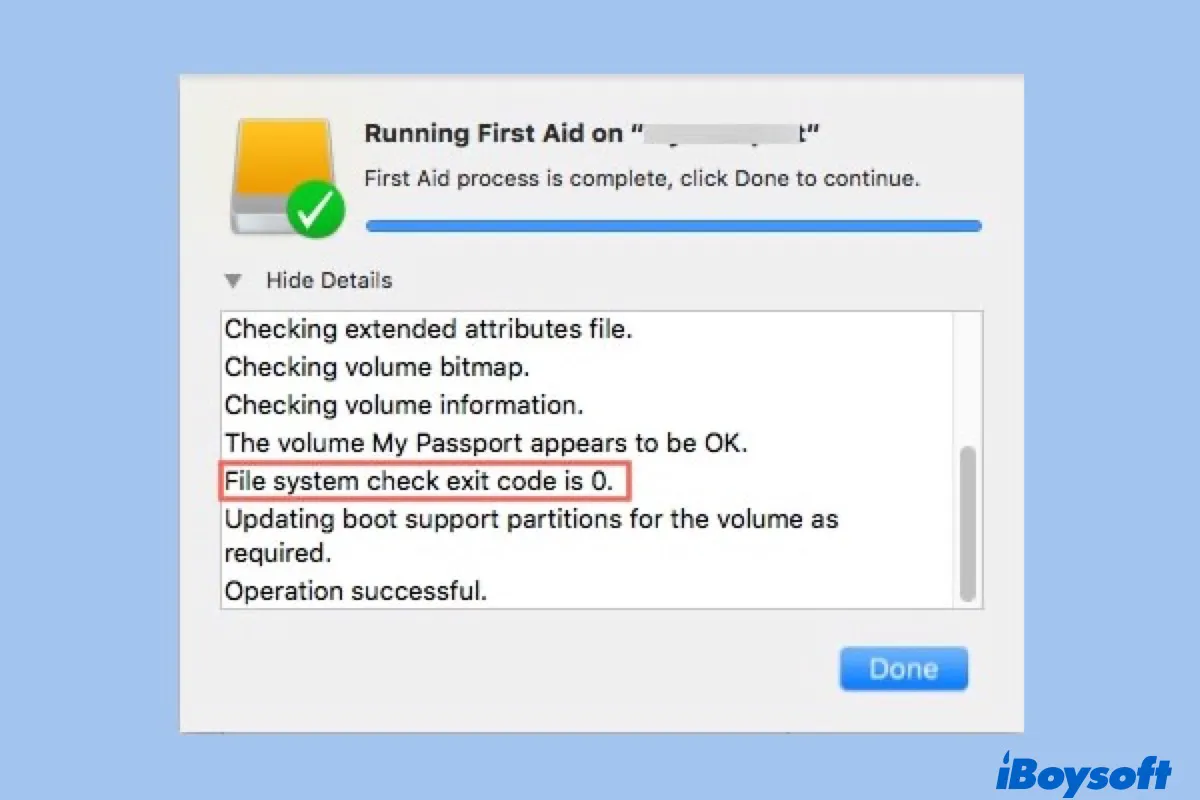Es posible que encuentres el mensaje "Verificar o reparar sistema de almacenamiento fallido. : (-69716)" al actualizar Mac o un mensaje similar que indique "macOS no pudo instalarse en tu ordenador. Verificar o reparar sistema de almacenamiento fallido. : (-69716)" al reinstalar macOS. Como indica el mensaje, es probable que el sistema de archivos de la unidad o volumen esté dañado.
La solución obvia en este caso es reparar el disco con el Asistente de Primeros Auxilios de Disk Utility. Sin embargo, el Primeros Auxilios puede fallar al intentar reparar la unidad y mostrar otro error que dice "Verificar o reparar sistema de archivos fallido. : (-69845)." Este error 69845 también puede ocurrir al ejecutar el Primeros Auxilios para reparar un disco externo, como un disco de copia de seguridad de Time Machine o un disco ExFAT.
Estos errores en Mac a menudo hacen que tu unidad sea inaccesible. Pero no hay necesidad de entrar en pánico, ya que esta publicación proporcionará soluciones para ambos errores: "Verificar o reparar sistema de almacenamiento fallido. : (-69716)" y "Verificar o reparar sistema de archivos fallido. : (-69845)."
¿Por qué ves 'Verificar o reparar sistema de archivos fallido. : (-69845)' en Mac?
Recibí un mensaje de error: "La verificación o reparación del sistema de archivos falló. : (-69845)" en mi disco de respaldo de Time Machine al ejecutar el Primeros Auxilios. El disco es un disco My WD My Passport, lleno de archivos de respaldo importantes. Ahora no se puede montar ni reparar en Utilidad de Discos. ¿Alguien puede decirme cómo solucionar este error?
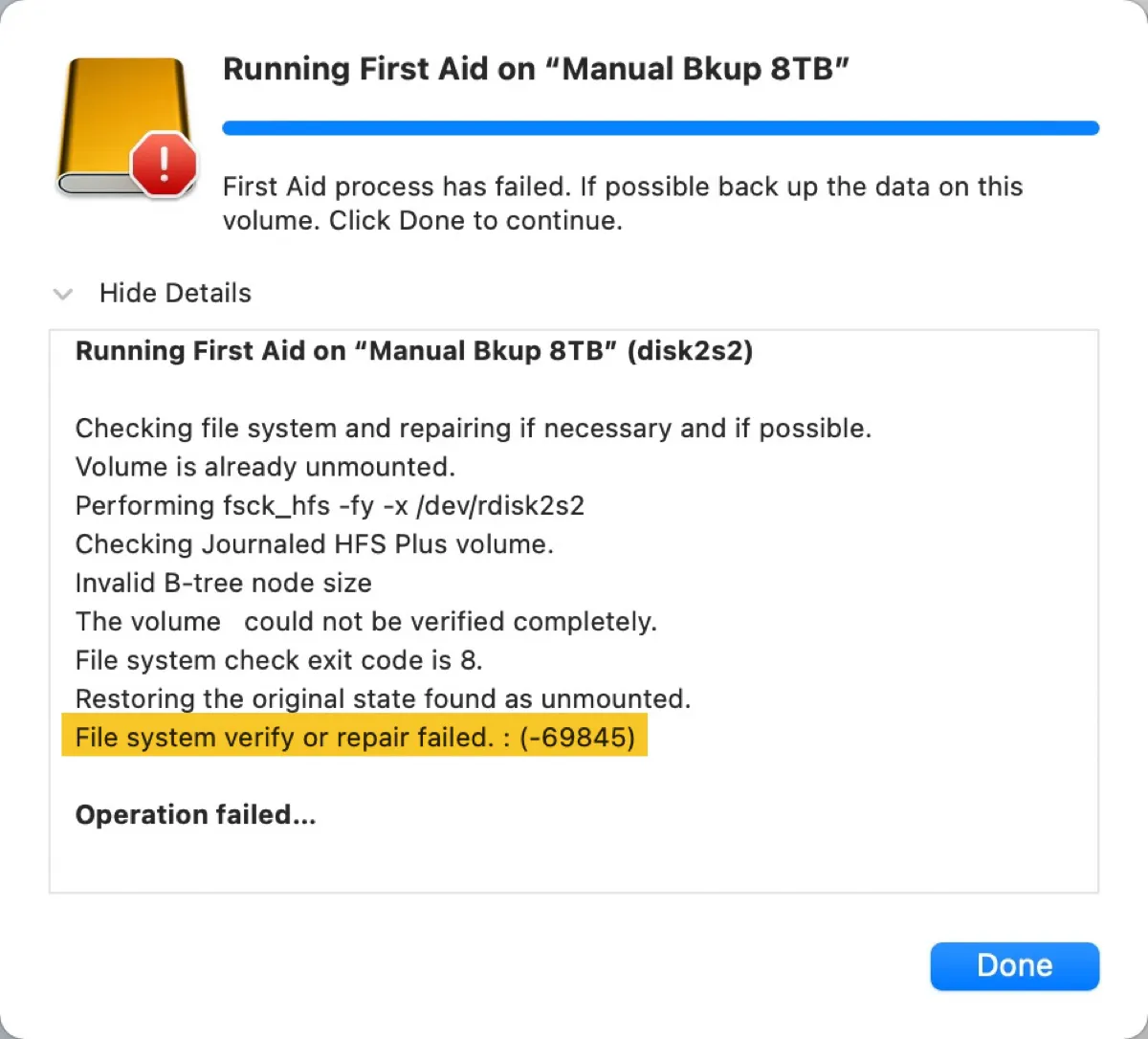
Al igual que este usuario, es posible que no pueda realizar la verificación del sistema de archivos en Utilidad de Discos y reciba "La verificación o reparación del sistema de archivos falló. : (-69845)" en Mac. Cuando ocurre el error 69845, es probable que vea los siguientes códigos de salida, como:
- El código de salida de la verificación del sistema de archivos es 8.
- El código de salida de la verificación del sistema de archivos es 65.
- El código de salida de la verificación del sistema de archivos es 1.
En una verificación exitosa, debería ver mensajes como "El código de salida de la verificación del sistema de almacenamiento es 0" o "El código de salida de la verificación del sistema de archivos es 0", donde el código '0' significa que no se encontraron errores y todo está bien.
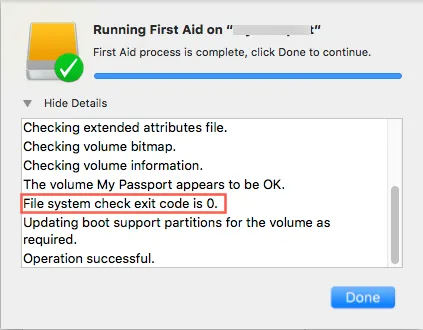
"La verificación o reparación del sistema de archivos falló. : (-69845)" puede ocurrir en el disco duro interno o externo, la unidad flash USB o la tarjeta SD en una Mac con cualquier versión de macOS. Como se mencionó anteriormente, probablemente se origina en la corrupción del sistema de archivos en el disco, que puede ser causada por cortes de energía repentinos, corrupción de archivos de catálogo, encabezado de volumen inválido, ataques de virus, etc.
En algunos casos, el error también puede ir acompañado de detalles, como "Se produjo el problema -69842 al restaurar el estado original de montaje." o "error: No se pueden realizar reparaciones diferidas sin verificación de espacio completa."
Cómo recuperar datos perdidos al enfrentar 'La verificación o reparación del sistema de archivos falló. : (-69845)'
Puede solucionar el error "La verificación o reparación del sistema de archivos falló" con algunas herramientas incorporadas en Mac. Pero ciertas soluciones como reformatear los discos harán que sus datos se borren.
Si tiene una copia de seguridad completa de sus datos, puede ir directamente a las soluciones en la próxima sección.
Si no tiene copias de seguridad, debe seguir los pasos aquí para recuperar datos del disco corrupto con iBoysoft Data Recovery for Mac.
iBoysoft Data Recovery for Mac puede recuperar datos de discos duros externos corruptos y discos duros internos de Mac que están experimentando errores como "La verificación o reparación del sistema de archivos falló. : (-69845)" o "La verificación o reparación del sistema de almacenamiento falló. : (-69716)." Además, también puede recuperar fotos, videos, documentos, correos electrónicos y archivos de música eliminados incluso vaciados de la Papelera de Mac. Es totalmente compatible con Mac OS X 10.11 y versiones posteriores.
Paso 1: Descarga iBoysoft Data Recovery for Mac. No es necesario instalar el software, solo arrastra el paquete a la carpeta de Aplicaciones y haz doble clic para iniciarlo.
Paso 2: Selecciona la unidad en la que Disk Utility falla al verificar el sistema de archivos.
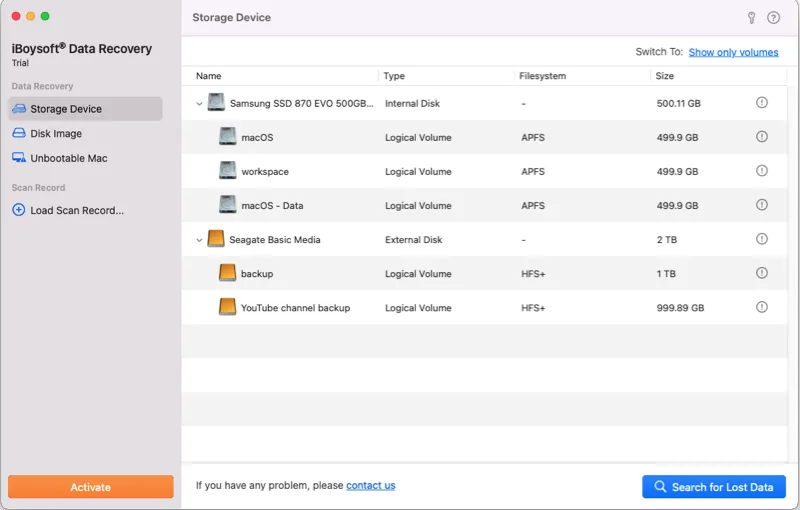
Paso 3: Haz clic en el botón "Buscar datos perdidos". El programa comenzará a escanear la unidad en busca de archivos perdidos.
Paso 4: Organiza los archivos por tipo o ruta, y Previsualiza los resultados del escaneo.

Paso 5: Selecciona los archivos deseados y haz clic en el botón "Recuperar" para obtener esos archivos de vuelta; debes guardar los archivos recuperados en una partición o unidad diferente.

Importante: Por favor, guarda los archivos recuperados en una ubicación diferente para evitar la sobreescritura de datos.
Paso 6: Verifica que has recuperado todos los archivos perdidos.
Además de lo anterior, iBoysoft Data Recovery for Mac también puede recuperar datos de discos duros formateados, inmontables, ilegibles, unidades flash USB, tarjetas SD, etc.
Haz clic en el botón de abajo para compartir esta publicación y ayudar a más usuarios de Mac a recuperar datos rápidamente.
Cómo solucionar 'File system verify or repair failed. : (-69845)' en unidades externas?
Después de que tus datos estén seguros, puedes proceder a solucionar "File system verify or repair failed. : (-69845)" en unidades externas sin perder datos. Se recomienda seguir las siguientes soluciones rápidas si Disk Utility reporta códigos de salida como "File system check exit code is 1," "File system check exit code is 65," "File system check exit code is 8," etc.
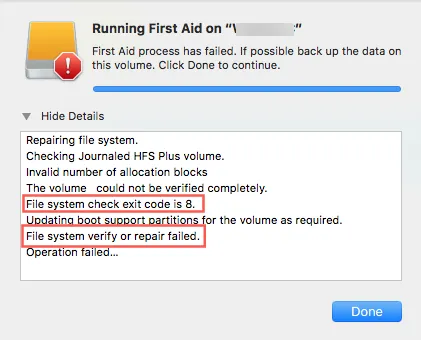
- Conecta la unidad a otra computadora para verificar si se monta correctamente, luego vuelve a conectarla a Mac para ejecutar First Aid nuevamente. Ten en cuenta que debes expulsar la unidad de manera segura en Mac antes de retirarla.
- Usa otro cable USB.
- Desconecta la unidad y vuelve a conectarla en un puerto diferente.
Si estas soluciones no ayudan, continúa con las otras soluciones a continuación y vuelve a ejecutar First Aid hasta que se elimine el error 69845.
Solución 1: Reinicia tu Mac
Un simple reinicio puede resolver muchos problemas en Mac. Entonces, cuando obtengas 'File system verify or repair failed. : (-69845)' junto con 'File system check exit code is 8' o el error "Problem -69842 occurred while restoring the original mount state.", no dudes en reiniciar tu Mac.
Presiona y mantén presionado el botón de encendido hasta que el Mac se apague. Espera un momento y luego enciéndelo para ejecutar First Aid nuevamente. Si First Aid aun reporta "File system verify or repair failed. : (-69845)" en la unidad externa, pasa a la próxima solución.
Solución 2: Reformatear la unidad en Utilidad de Discos
Reformatear también es una forma factible de solucionar errores de disco al experimentar "File system verify or repair failed. : (-69845)" en una unidad externa, por lo que puedes reformatear los discos duros en Mac para hacer que funcione nuevamente.
Por favor, ten en cuenta que reformatear una unidad significa crear un nuevo esquema de indexación en blanco, lo que borrará todos los datos en ella. Así que una vez más, asegúrate de tener una copia de seguridad o haber recuperado los datos del disco duro externo dañado con iBoysoft Data Recovery for Mac.
Cuando estés listo, sigue los pasos a continuación para formatear la unidad y solucionar "File system verify or repair failed. : (-69845)" en Mac.
Paso 1: Ve a Utilidad de Discos.
Paso 2: Haz clic en la unidad que está enfrentando el error 69845 en la barra lateral izquierda.
Paso 3: Haz clic en Borrar en la parte superior de la ventana.
Paso 4: Proporciona un Nombre y Formato, luego haz clic en Borrar. Tomará un tiempo completar el proceso de borrado.
Paso 5: Haz clic en Hecho cuando termine.
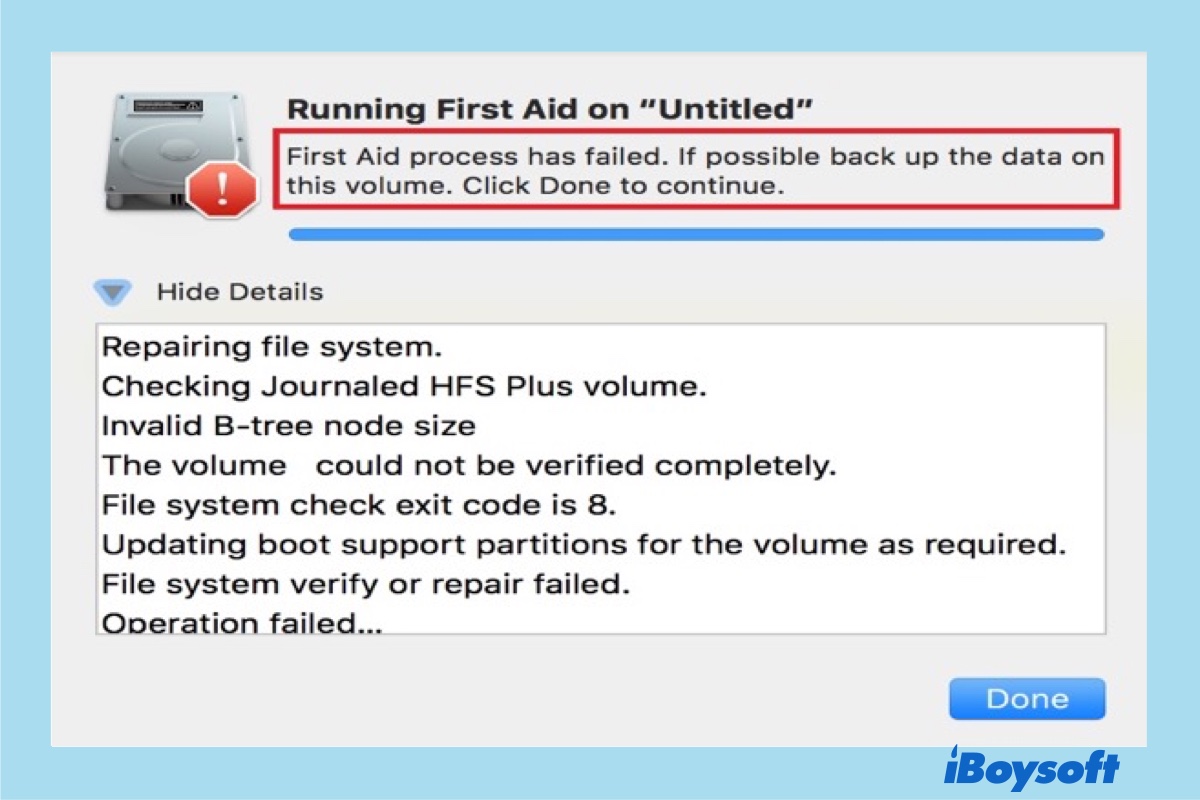
[Resuelto] El proceso de reparación de First Aid de Utilidad de Discos ha fallado en discos duros externos
Este artículo te dice qué hacer cuando First Aid no puede reparar discos duros externos. Leer más >>
Solución 3: Reemplázalo o envíalo a reparación
Si, desafortunadamente, ninguna de las soluciones anteriores puede resolver el error "File system verify or repair failed. : (-69845)", es muy probable que la unidad esté dañada físicamente. Deberás reemplazarla por una nueva o enviarla a un centro de reparación de discos local.
Con suerte, has solucionado el error "File system verify or repair failed. : (-69845)" en las unidades externas. Si es así, por favor compártelo para ayudar a más personas.
¿Cómo solucionar 'File system verify or repair failed. : (-69845)' en unidades internas?
Aquí están las soluciones a probar si encuentras "File system verify or repair failed. : (-69845)" en el disco duro interno de tu Mac.
Solución 1: Arrancar tu Mac en Modo Seguro
Modo seguro es un método de solución de problemas frecuentemente utilizado para aislar software de terceros o procesos en segundo plano que pueden interferir con la reparación de Primeros Auxilios, ya que solo carga los componentes esenciales que su Mac necesita para arrancar.
Por lo tanto, si ocurre el error "La verificación o reparación del sistema de archivos falló" en el disco duro interno de su Mac, debe intentar reiniciar su Mac en Modo seguro y volver a ejecutar Primeros Auxilios desde allí. Para hacer esto, reinicie su Mac y mantenga presionada la tecla "Shift" mientras arranca, luego inicie sesión con su contraseña.
El Modo seguro puede tardar más en arrancar que un inicio normal, así que tenga paciencia. Una vez que termine de ejecutar Primeros Auxilios en Modo seguro, puede reiniciar su Mac normalmente.
Aprenda qué puede hacer cuando su Mac no le permite iniciar sesión
Solución 2: Ejecutar fsck en Modo de Usuario Único
La verificación de consistencia del sistema de archivos (fsck abreviado) es útil para verificar y solucionar problemas de disco. Para ejecutar fsck, necesita arrancar en Modo de Usuario Único de Mac.
Paso 1: Reinicie su Mac, luego presione y mantenga presionadas las teclas Command + S inmediatamente. Suelte las teclas hasta que aparezca el logotipo de Apple. Cuando se inicie, verá un símbolo del sistema en la terminal.
Paso 2: Escriba /sbin/fsck -fy en la terminal y presione Enter para iniciar una comprobación del sistema de archivos.
Si ve ** El volumen [nombre] parece estar bien entonces todo está bien. Si ve ***** EL SISTEMA DE ARCHIVOS SE MODIFICÓ *****, indica que se encontraron problemas y se solucionaron. Repita el comando /sbin/fsck -fy hasta que vea ** El volumen [nombre] parece estar bien.
Paso 3: Escriba reboot y presione Enter. Su Mac se reiniciará normalmente.
Solución 3: Utilizar Utilidad de Disco en el modo de recuperación de macOS
Si iniciar en Modo seguro no es útil, puede ejecutar Primeros Auxilios en el modo de recuperación de macOS, donde el disco de arranque no se está utilizando actualmente. Es posible que Primeros Auxilios intentara modificar el sistema de archivos de su Mac pero no pudo hacerlo porque estaba en funcionamiento.
Tenga en cuenta que puede recibir "error: No se pueden realizar reparaciones diferidas sin verificación de espacio completa" al ejecutar Primeros Auxilios en un volumen interno como Macintosh HD. En ese caso, necesita reparar el contenedor APFS y luego volver a verificar el volumen. Para ver el contenedor, haga clic en la opción Ver y seleccione "Mostrar todos los dispositivos" en Utilidad de Disco.
Estos son los pasos para ejecutar Primeros Auxilios en el Modo de Recuperación:
Paso 1: Reinicie su Mac y presione y mantenga presionadas inmediatamente las teclas Command + R. Suelte las teclas hasta que vea el logotipo de Apple.
Paso 2: Haga clic en Utilidad de Disco desde el menú de Utilidades de macOS.
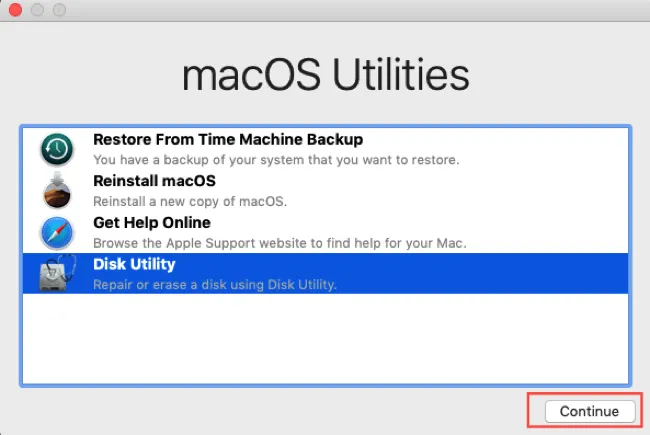
Paso 3: Haga clic en Ver > Mostrar todos los dispositivos.
Paso 4: Seleccione el disco de arranque o volumen que está experimentando el error 69845 en la barra lateral izquierda.
Paso 5: Haz clic en Primeros auxilios en la parte superior de la ventana. Espera mientras verifica y repara la unidad.
Paso 6: Haz clic en Hecho para salir de Primeros auxilios.
Solución 4: Borra tu Mac y reinstala macOS
Si "La verificación o reparación del sistema de archivos falló. : (-69845)" todavía aparece al ejecutar Primeros auxilios en la recuperación de macOS, el último recurso es formatear tu disco de inicio y reinstalar macOS. De esta manera, tu Mac puede deshacerse del sistema de archivos corrupto y comenzar de cero. Dado que reformatear tu Mac lo limpiará por completo, debes hacer una copia de seguridad de los archivos esenciales antes de comenzar.
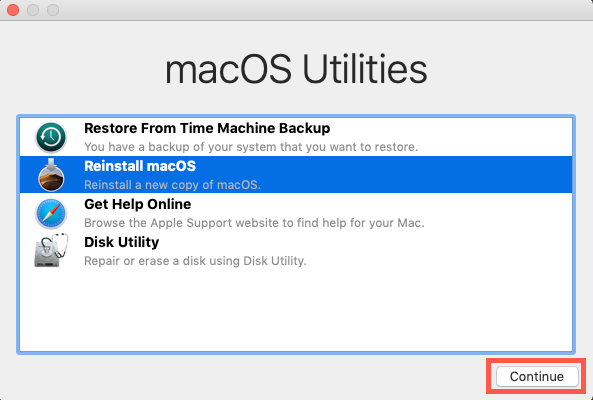
¿Cómo solucionar 'La verificación o reparación del sistema de almacenamiento falló. : (-69716)' en Mac?
Supongamos que obtienes el error "La verificación o reparación del sistema de almacenamiento falló. : (-69716)" al actualizar a macOS Catalina, Big Sur, Monterey, etc, o "macOS no se pudo instalar en tu computadora. La verificación o reparación del sistema de almacenamiento falló. : (-69716)" al reinstalar macOS en el modo de recuperación de macOS. Entonces puedes solucionarlo con las soluciones que describiremos a continuación.
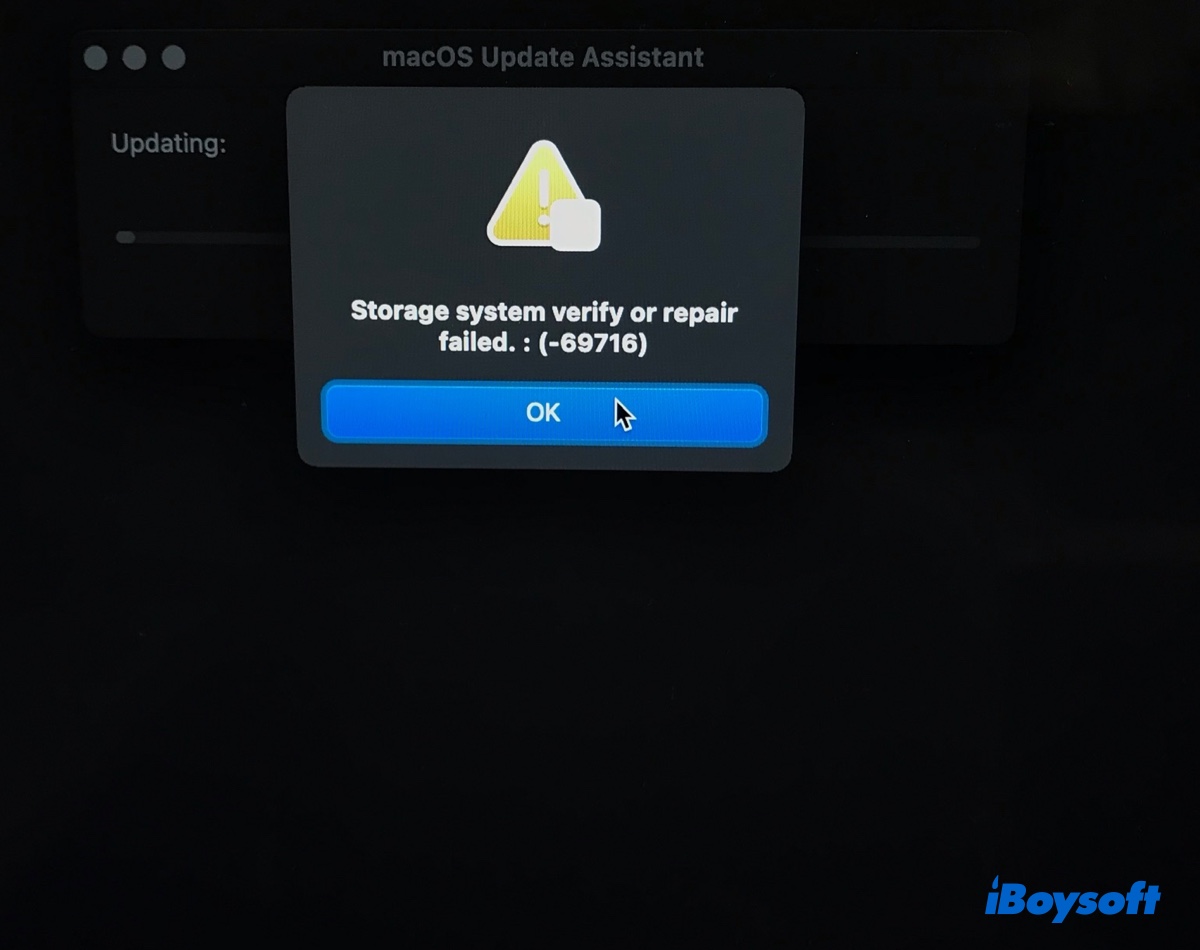
Advertencia: Es probable que las siguientes soluciones borren todos los datos de tu Mac. Por lo tanto, debes hacer una copia de seguridad de tu Mac con Time Machine si aún puedes iniciar normalmente. De lo contrario, puedes usar iBoysoft Data Recovery for Mac para recuperar datos de una Mac que no arranca.
Reinstalación limpia de macOS
Si sigues obteniendo el mensaje "La verificación o reparación del sistema de almacenamiento falló" al reinstalar macOS o al actualizar a Monterey desde el panel de preferencias de Actualización de software o descargando el instalador desde la App Store, intenta borrar tu disco de inicio y reinstalar macOS en el modo de recuperación de macOS.
Si estás intentando actualizar una Mac basada en Intel, puedes presionar Comando + Opción + R al reiniciar para arrancar tu Mac en Recuperación por Internet. De esta manera, puedes reinstalar la última versión de macOS compatible con tu Mac. Una vez que ingreses al modo de recuperación de macOS, puedes hacer clic en Utilidad de discos para formatear el disco de inicio.
Ten en cuenta que debes borrar el contenedor APFS en lugar de los volúmenes Macintosh HD si tu disco de inicio está formateado en APFS, ya que funciona de manera más efectiva en este caso. Para mostrar el contenedor APFS, puedes hacer clic en Ver > Mostrar todos los dispositivos.
Después de borrar el disco duro de Mac, puedes salir de Utilidad de discos y seleccionar "Reinstalar macOS" para instalar la actualización.
Recrear la unidad de fusión
Si ocurre el error de Mac "Se ha producido un error al verificar o reparar el sistema de almacenamiento 69716" al instalar macOS en una unidad de fusión, es probable que necesites recrear la unidad usando Terminal en el Modo de Recuperación. Puedes seguir este documento de Apple para arreglar la unidad de fusión y luego reinstalar macOS.
¿El error 69716 ha desaparecido en Mac? Comparte los resultados con tus amigos.
¿Qué es un sistema de archivos?
Un sistema de archivos en computación controla cómo se organizan y recuperan los archivos en dispositivos de almacenamiento, como discos duros externos, unidades flash USB, tarjetas SD, DVDs, CDs, y así sucesivamente. Es como un índice o base de datos que contiene la ubicación física de cada pedazo de datos en los dispositivos de almacenamiento.
En nuestra vida diaria, la mayoría de los errores de disco están relacionados con los sistemas de archivos, especialmente cuando Primeros Auxilios encuentra corrupción que necesita ser reparada. Por lo general, el error del sistema de archivos se puede arreglar mediante el formateo. Sin embargo, antes de realizar el formateo del disco, hacer una copia de seguridad o recuperar datos del disco es de gran importancia.
Conclusión:
Es terrible encontrarse con mensajes de error como 'Se ha producido un error al verificar o reparar el sistema de archivos," "Se ha producido un error al verificar o reparar el sistema de almacenamiento 69716," o 'El código de salida de la comprobación del sistema de archivos es 8'. En este artículo, puedes encontrar soluciones útiles para arreglar el disco duro externo o interno con corrupción en Mac. Sin embargo, para garantizar la seguridad de tus datos, por favor recupera datos perdidos de discos corruptos primero con iBoysoft Data Recovery para Mac.
Consejo extra: Haz copias de seguridad de tus datos regularmente. Este es el mejor y más seguro método para mantener tus datos a salvo.
Agradeceríamos si pudieras compartir esta publicación.